Photoshop'ta 5 Hızlı Seçim Aracı
Yayınlanan: 2021-04-08Photoshop, dünya çapında lider görüntü düzenleme yazılımıdır. 30 yıldan fazla bir süre önce piyasaya sürüldü, deneyimli tasarımcılar ve yeni başlayanlar arasındaki lider konumunu hala koruyor. Web tasarım nişinde çalışan herkes için bir numaralı seçimdir. Ayrıca her çevrimiçi pazarlama uzmanı, blog yazarı, içerik oluşturucu vb. için temel araçtır.
İlk başta ele alınması zor görünebilir. Ancak, işlevselliği hakkında biraz daha bilgi edindiğinizde, yüksek kaliteli görsel içerik oluşturmanın göründüğünden daha kolay olduğunu anlayacaksınız. Photoshop'taki hızlı seçim aracı, hayatınızı kolaylaştıran araçlara harika bir örnektir.
Photoshop'u bu kadar popüler yapan şey, geniş fotoğraf düzenleme işlevi seçeneğidir. Photoshop (PS), tüm görüntüyü veya seçilen herhangi bir öğeyi değiştirmeyi kolaylaştıran etkileyici çok yönlülük sağlar. Hızlı seçim araçları sayesinde, bir resmin belirli bir bölümünü vurgulayın ve gereksinimlerinize göre değiştirin. PhotoShop'taki hızlı seçim aracını ve tüm faydalarını nasıl kullanacağınızı öğrenmek için biraz zaman harcarsanız, PhotoShop'ta arka planı nasıl kaldıracağınızı, parlaklığı nasıl ayarlayacağınızı, kontrastlarla nasıl çalışacağınızı ve diğer birçok görüntü ayarını nasıl yapacağınızı öğreneceksiniz.
Diğer pek çok şeyin yanı sıra, PhotosShop hızlı seçimi, arka planları kolayca değiştirmenize olanak tanır. Örneğin, harika bir resminiz var ve arka plan dışında onunla ilgili her şeyi beğeniyorsunuz. PhotoShop hızlı seçimini kullanarak kusurlu arka plandan kurtulabilir ve fotoğrafınızın konusunu başka bir arka plana koyabilirsiniz. Bunun için farklı bir renk veya PhotoShop efekti seçebilirsiniz. Ayrıca resminizin konusunu popüler bir konum arka planına veya seçtiğiniz herhangi bir şeye koyabilirsiniz.
PS, görüntülerdeki nesneleri vurgulamanıza ve arka planları düzenlemenize olanak tanıyan çeşitli özellikler sunar. Düzenlemek istediğiniz resmin kompozisyonuna ve becerilerinize bağlı olarak, bu kılavuzda tartıştığımız PhotoShop'taki hızlı seçim araçlarını kullanabilirsiniz. Özellikleri ve her birinin nasıl çalıştığı hakkında daha fazla bilgi edelim.
PhotoShop'ta seçim araçlarını nerede bulabilirim?
Adından da anlaşılacağı gibi, PhotoShop'taki bir seçim aracı, bir görüntünün hangi belirli öğelerini düzenlemek istediğinizi seçmenize olanak tanır. Çalışma alanınızın kenar çubuğunda aşağıdakileri içeren 5 ana seçim aracını bulmak kolaydır:
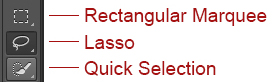
- Dikdörtgen Seçim Çerçevesi - dikdörtgen, güneş tutulması veya diğer görüntü bölümlerini seçmenizi sağlar.
- Kement - bir nesnenin etrafına seçili bir alanın özel bir biçimini çizin.
- Sihirli Değnek aracı Kement'e benzer şekilde çalışır, ancak açıkça tanımlanmış kenarları olan alanlara daha uygundur.
PhotoShop'ta En Popüler 5 Hızlı Seçim Aracı:
Hızlı Seçim Aracı 1: Sihirli Değnek Aracı
PhotoShop Sihirli Değnek aracı, görüntünün bir bölümünü değiştirmenize ve diğer bölümleri olduğu gibi bırakmanıza olanak tanır. Genellikle fotoğrafın arka plan katmanını kaldırmak ve diğer nesneleri yerinde bırakmak için kullanılır. Bir nesneyi birden çok arka plana karşı farklı ayarlarda görüntülemek istediğinizde kullanışlı olacaktır.
Bu, seçim yapmanın en kolay yoludur, ancak yalnızca seçtiğiniz arka plan tek renkse etkilidir. Boş bir arka plan üzerine yerleştirilmiş katı bir nesne içeren bir görüntü ile çalışıyorsanız, araç en iyi şekilde çalışacaktır. En iyi örnek basit bir ürün çekimidir.

Bir öğe seçmek için öncelikle katmanlı bir görüntüyle çalıştığınızdan emin olun. Arka Plan katmanına sağ tıklayın ve 'Arka Plandan Katman'ı seçin. Şimdi Sihirli Değnek aracını seçin ve arka plana tıklayın.

Arka plan katmanı seçiliyken, artık onu silebilir ve yeni arka planınızı nesnenin katmanının altına yerleştirebilirsiniz.

Hızlı seçim aracı 2: Kalem Aracı
Photoshop'taki Pen Tool hakkında bilmeniz gereken ilk şey, onun bir kalem olmadığıdır. Bir görüntü üzerinde çizdiğiniz yolu/yolları bölümlere dönüştürürken nesneleri seçen bir seçim aracıdır. PhotoShop'ta yol, bir noktadan diğerine giden düz veya eğri bir çizgidir. Nasıl çalıştığını görelim.
Bu seçim yöntemi, sert kenarları olan düz, kavisli bir nesneniz varsa en iyi sonucu verir.

Kalem Aracını seçin, ardından tıklayın, kenar yönünde sürükleyin ve bırakın. Yolla tekrar buluşana kadar nesnenizin kenarı boyunca devam edin.
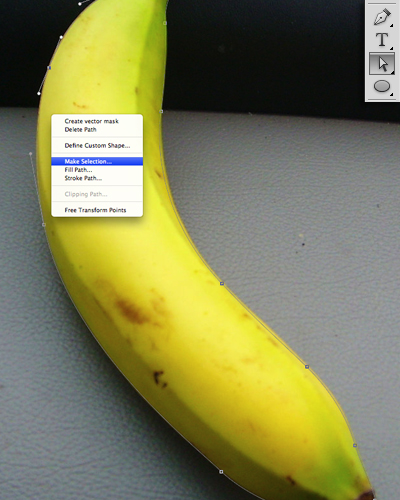
Şimdi Doğrudan Seçim Aracını seçin. Bağlantı noktalarına tıklayarak ve hareket ettirerek veya açılarını ayarlayarak yolunuzu düzenlemek için bu aracı kullanabilirsiniz. Yolunuz bittiğinde, üzerine sağ tıklayın ve 'Seçim Yap' seçeneğini seçin.

Nesneniz seçiliyken, seçimi tersine çevirebilir ve arka planı silebilirsiniz.
Hızlı Seçim Aracı 3: Renk Aralığı
Seçimler her zaman nesneleri veya insanları seçmekle ilgilenmez. Bir görüntünün belirli öğelerinin rengini değiştirmek söz konusu olduğunda, renk aralığı aracı devreye girer.

Seçtiğiniz nesnenin arka planına zıt bir renk varsa, su sıçraması gibi karmaşık seçimleri kolayca yapmak için Renk Aralığı yöntemini kullanabilirsiniz.
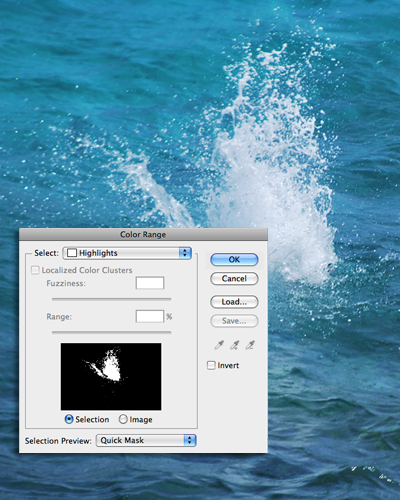
Seç > Renk Aralığı'na gidin, ardından nesneye tıklamak için renk seçiciyi kullanın. Örnekte, sıçramanın en beyaz kısmına tıkladım.
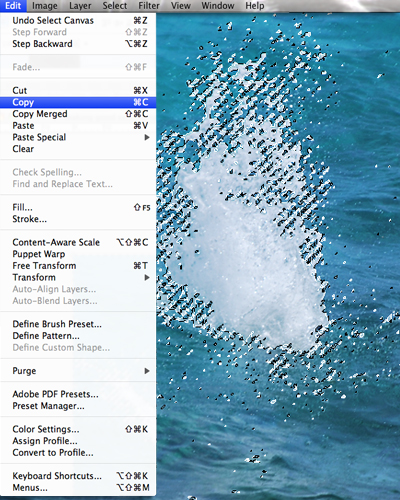
Tamam'a tıklamak seçimi yapacak, ardından tek yapmanız gereken seçimi kopyalayıp başka bir görüntüye yapıştırmak.

Yöntem 4: Hızlı Seçim Aracı ve İnce Kenar
Photoshop'taki Hızlı Seçim aracı, basit seçimleri hızlı bir şekilde yapmak için harikadır, daha sonra, Refine Edge kontrollerini kullanarak seçimi düzenleyebilirsiniz.

Hızlı Seçim fırçasını seçmek istediğiniz nesnenin üzerine sürükleyin - daha küçük ayrıntıları seçmek için fırçanın boyutunu küçültebilirsiniz. Seçime ekleme veya çıkarma arasında geçiş yapmak için alt tuşunu basılı tutun. Yapabileceğiniz en iyi seçimi yaptığınızda, Seç > Kenarı İyileştir'e gidin.

Artık seçimin kenarları boyunca çizim yapmak için Kenarı İyileştir aracını kullanabilirsiniz. Yapraklar için büyük bir boyut ve ağaç gövdesi gibi daha sert kenarlar boyunca izlemek için daha küçük bir fırça kullanın. Kenarı yumuşatmak, yumuşatmak veya sertleştirmek için Kenar Ayarı kaydırıcılarını da değiştirebilirsiniz.

Ayarlamalardan memnun olduğunuzda Tamam'ı tıklayın. Artık seçiminizi kopyalayabilir ve yeni bir arka plana yapıştırabilirsiniz.
Hızlı Seçim Aracı 5: Renk Kanalları
Saç gibi karmaşık bir şey seçmek istiyorsanız, kanalları kullanmak bunu yapmanın kolay bir yolu olabilir.
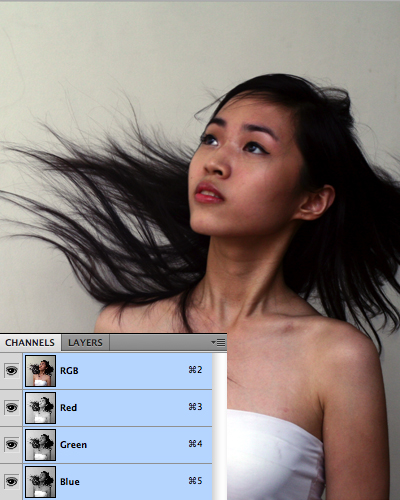
Önce Kanallar paletine tıklayın.
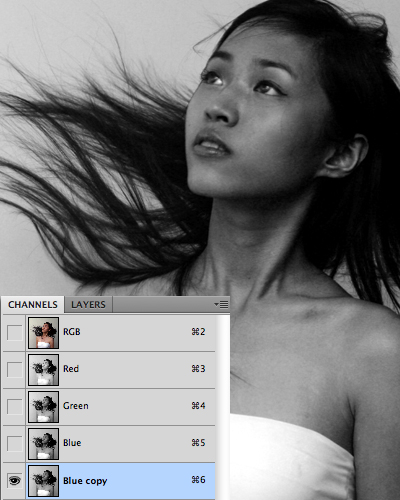
Arka plan ile saç arasında hangisinin en fazla karşıtlığa sahip olduğunu görmek için katmanların her birine tıklayın. Ardından, katmanı en iyi kontrastla çoğaltın.
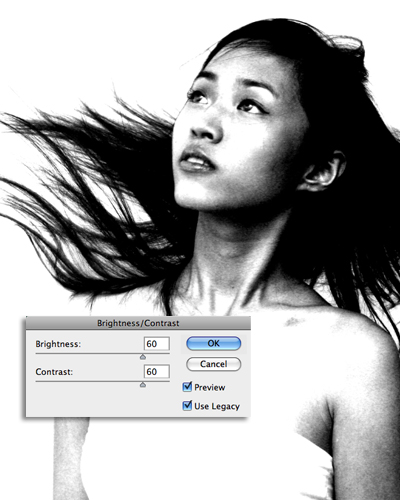
Çoğaltılan katman seçiliyken, Görüntü > Ayarlamalar > Parlaklık/Kontrast'a gidin ve herhangi bir saç telini kaybetmeden parlaklığı ve kontrastı olabildiğince yükseğe çıkarın. İdeal olarak, arka planın tamamen beyaz ve saçın tamamen siyah olmasını istersiniz.

Şimdi model gövdesinin geri kalanını doldurmak için siyah bir fırça ve arka planın daha koyu alanlarını beyazlatmak için beyaz bir fırça kullanın.
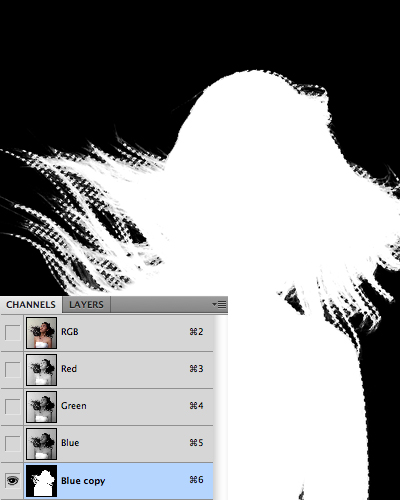
İşiniz bittiğinde, görüntüyü ters çevirmek için Görüntü > Ayarlamalar > Ters Çevir'e gidin, ardından seçimi yapmak için katman küçük resmine cmd/crtl tıklayın
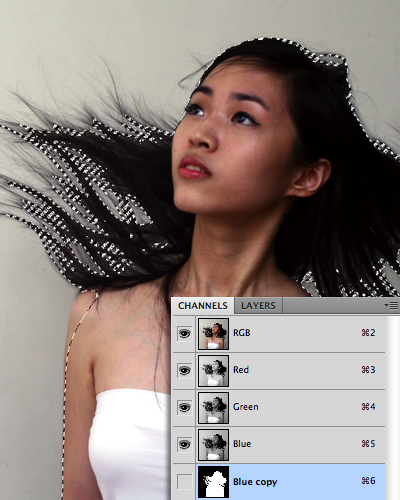
Artık katmanı gizleyebilir ve orijinal RGB katmanınıza geri dönebilirsiniz.

Artık seçiminizi kopyalayabilir ve yeni bir arka plana yapıştırabilirsiniz.
Bonus: Nesne Aracını Seçin
En yeni PS sürümleri, görüntülerin bölümlerini vurgulamanıza ve bunları çeşitli şekillerde değiştirmenize olanak tanıyan daha geniş bir araç seçeneği sunar. Nesne Seç aracı, bu tür kullanışlı alternatiflerden biridir. Yardımı ile görsellerinizdeki herhangi bir nesneyi seçebilirsiniz. Seçili bir nesnenin çevresine kaba bir seçim çizdiğinizde, PS öznenizin seçili kenarlarını küçülterek sarar.
Yeni başlayanlar için bu photoshop öğreticisinin, PhotoShop'un temellerini öğrenmenizi kolaylaştıracağını umuyoruz.
Photoshop'ta profesyonel olmayı hedefliyorsanız, burada incelediğimiz ve önerebileceğimiz birkaç ders var:
- Yeni başlayanlar için Photoshop
- Photoshop Ustalık Paketini Tamamlayın
- Jess Ramirez ile Gizli Photoshop İpuçları ve Püf Noktaları
